Cómo saber si mi PC puede correr un juego

Los videojuegos vienen en todo tipo de formas, tamaños y colores. A raíz de esto, es natural que cada título amerite de ciertas características de hardware para funcionar de manera óptima en un ordenador. Un problema común que tienen muchos usuarios al momento de comprar o instalar un videojuego para PC, es no saber si su computadora será capaz de correr un juego.
Este temor surge a raíz de que muchos títulos, especialmente los más modernos y potentes, ameritan de ciertos requisitos que muchos ordenadores no cumplen, lo que se traduce en problemas de ejecución o simplemente, la imposibilidad de poder instalar el juego. A pesar de todo lo anterior, actualmente existen muchos métodos y alternativas para conocer las especificaciones técnicas de un videojuego y con ello, saber si un ordenador será capaz de correrlo de manera adecuada.
Contenido
Utilizando un sitio web
Existen varias páginas de Internet ampliamente reconocidas por brindar una base de datos que señala las especificaciones técnicas de un gran número de videojuegos. A continuación, se señalan algunas y se explica cómo utilizarlas:
Can you run it?
La plataforma de System Requirements Lab es una de las más populares entre gamers para este fin. Además de ser sumamente fácil de usar, se sabe que es bastante segura y confiable. A continuación, se señala paso a paso cómo usar esta herramienta:
- Accede a la web oficial de Can you run it? por medio de este enlace. A pesar de que la página está en completo inglés, resulta bastante simple y no ofrece mayores dificultades para ser utilizada.
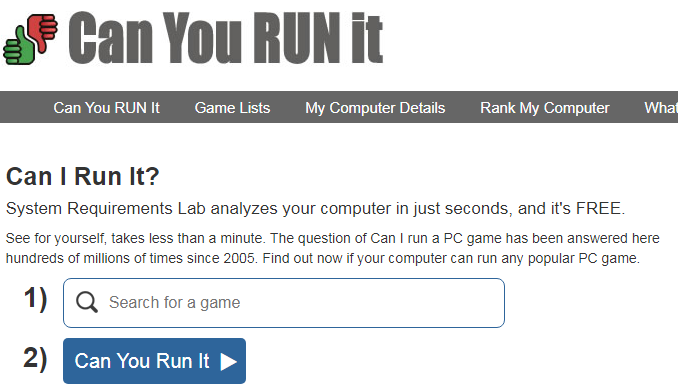
- A continuación aparecerá una barra de búsquedas que nos indica “Search for a game”. Se debe hacer clic allí y escribir el nombre completo del videojuego del cual se desea saber la información. Es importante tener cuidado de escribir el nombre de forma correcta. En este caso, buscaremos el conocido Counter-Strike: Global Offensive.

- Inmediatamente se pulsa el botón azul “Can you run it” y la página mostrará una serie de datos referente a las especificaciones técnicas del videojuego buscado. Sin embargo, en este apartado no se dice explícitamente si el ordenador del usuario puede correr el juego.
- Para saber lo anterior, es necesario descargar un pequeño fichero que determinará esta información. Para obtenerlo, basta con pulsar nuevamente “Can you run it”.
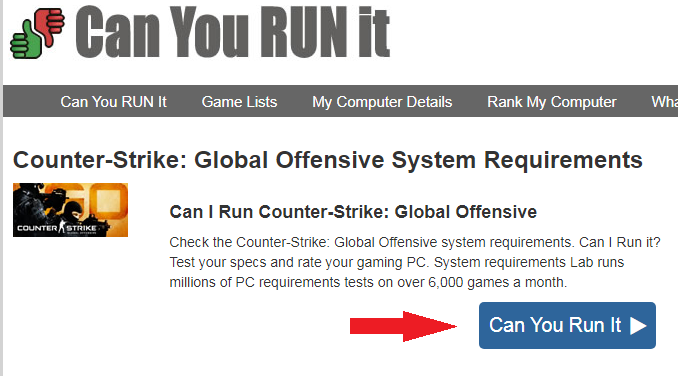
- Al hacerlo se te solicitará seleccionar la ubicación para descargar un fichero. Se elige el lugar deseado y se espera a que finalice la descarga.
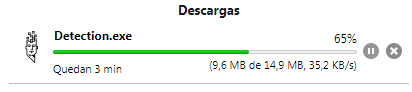
- Tras finalizar la descarga, basta con ejecutar el fichero en modo administrador y luego de unos segundos, en pantalla se mostrará un análisis completo de las especificaciones técnicas del ordenador, así como también se comparará esta información con los requisitos mínimos y recomendados del videojuego en cuestión.
Con esta información es posible determinar si una PC puede correr un juego o no. Además, en caso de que no sea posible, el análisis arrojará qué componente del ordenador no cumple con los requisitos necesarios.
Game System Requirements
Esta página web cuenta con un banco de información referente a videojuegos para PC sumamente amplio, por lo que resulta ideal para conocer si una computadora será capaz de hacer funcionar un juego. Para usar Game System Requirements, se deben seguir estas instrucciones:
- Para empezar, es necesario acceder a la página web de Game System Requirements.
- En la barra de búsquedas, se debe escribir el nombre del videojuego deseado y, seguidamente, hacer clic en el botón de buscar. En este caso se ha seleccionado GTA V.
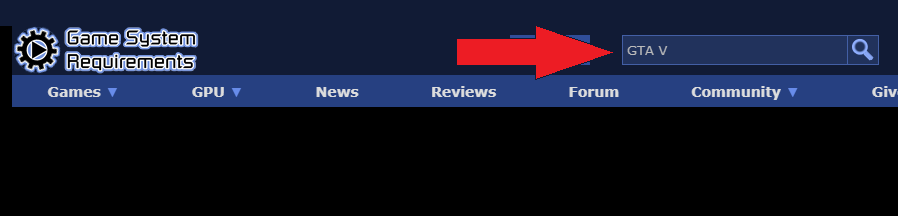
- A continuación, aparecerán una serie de resultados para la búsqueda realizada. Acá se debe seleccionar la opción que se encuentra dentro de la casilla “Game”.
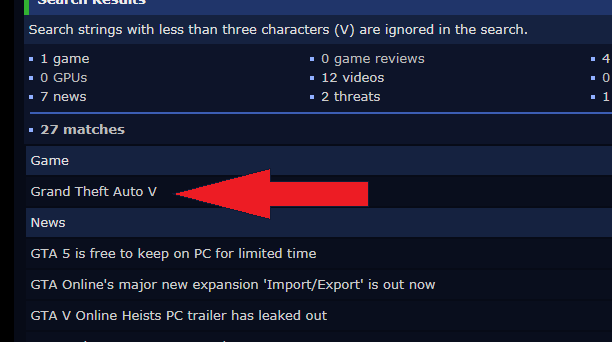
- Al abrir el enlace, aparecerán los requisitos mínimos y recomendados del juego. No obstante, para realizar la comparación de requisitos y determinar si el ordenador podrá correr el juego, será necesario dirigirse a la pestaña “Comparison”.
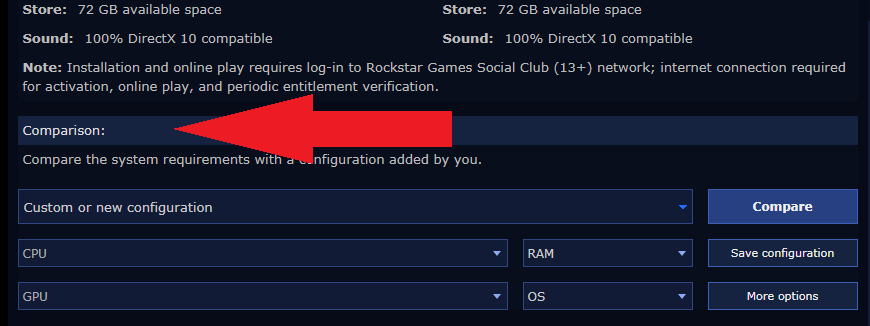
- En esta pestaña se deben rellenar las casillas con la información solicitada. Es importante conocer previamente los detalles técnicos del ordenador, ya que la página arrojará los resultados en función de la información suministrada. Tras rellenar el formulario, se pulsa “Compare”
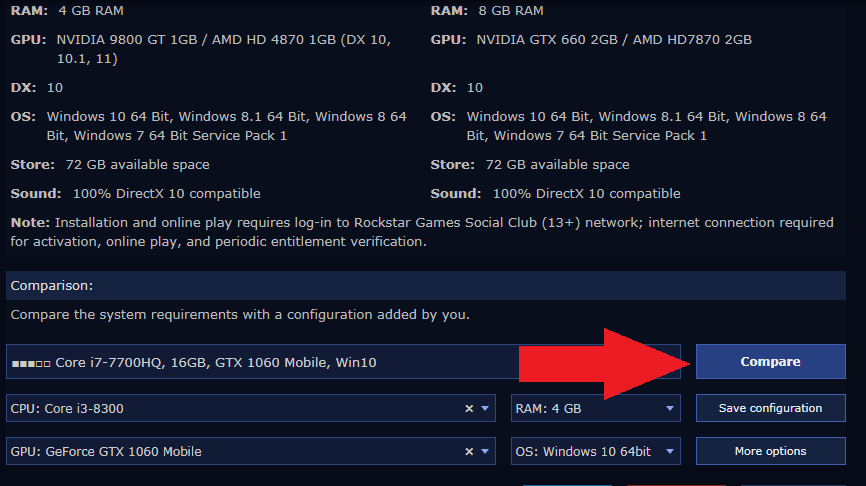
- Finalmente, de forma automática la página web arrojará los resultados referentes al desempeño del hardware del ordenador con respecto a los requerimientos del videojuego.
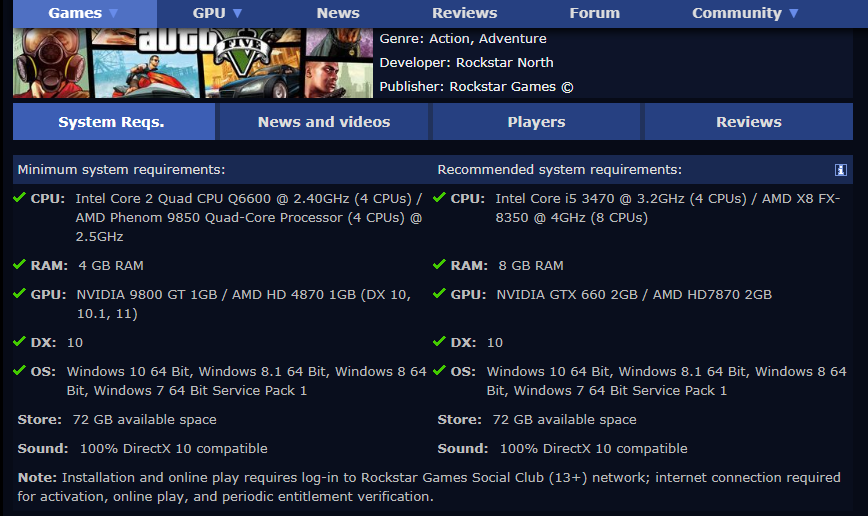
Steam
A pesar de no funcionar de la misma manera que las páginas webs anteriores, la plataforma de Steam cuenta con una de las mejores bases de datos referentes a los requisitos técnicos de videojuegos para PC. Si ya se conocen las especificaciones técnicas de un ordenador, basta con realizar una comparación entre esta información y los requisitos solicitados por el juego deseado dentro de la plataforma. Al hacerlo, se podrá determinar si la PC será capaz de correr o no dicho videojuego.
Utilizando CPU-Z
CPU-Z es un software gratuito que permite hacer un análisis del hardware de un ordenador y ofrecer información detallada con respecto a sus prestaciones. Esta información es especialmente valiosa para determinar si una computadora puede o no correr un juego, por lo que este método se acopla a la perfección al uso de portales como Game System Requirements. Para utilizar este programa, basta con seguir estos pasos:
- Para conocer la información referente al hardware en general del ordenador (RAM, procesador, tarjeta madre y los datos más importantes de la tarjeta de video), basta con descargar CPU-Z desde este enlace.
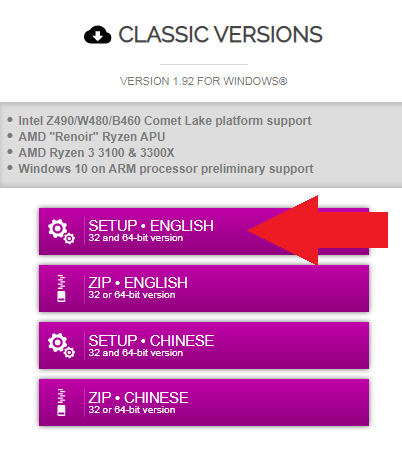
- Tras descargar el fichero desde la página web oficial de los desarrolladores, será necesario ejecutarlo (y descomprimirlo previamente en caso de descargarlo en formato .ZIP).
- Al ejecutarlo, el programa solicitará permisos para ejecutar el programa, por lo que se debe pulsar “Aceptar”.
- A continuación el software solicitará que se acepten las condiciones de licencia del equipo desarrollador. Simplemente se selecciona “I Accept the agreement” y se pulsa “Next”.
- Se selecciona la ubicación en la que se instalarán los componentes del software, así como también el software preguntará si se deseas crear un acceso directo del programa. Tras ello, se pulsa el botón “Install”.
- Luego de la instalación es necesario ejecutar el acceso directo del software, al hacerlo, automáticamente iniciará el análisis del equipo y tras unos segundos, se mostrará en pantalla una tabla de datos con toda la información referente al hardware del ordenador.

- ¡Listo! Con esta información se puede realizar una comparación directa entre los requisitos de un videojuego y las prestaciones de un ordenador.
Utilizando el panel de propiedades de Windows
Si un ordenador utiliza alguna versión de Microsoft Windows como Sistema Operativo, resulta bastante sencillo obtener información referente a las características de hardware del equipo. Aunque no muestre tantos detalles como CPU-Z ni ofrezca un análisis directo como Can you run it?, esta fuente de información no amerita de Internet, es rápida y sumamente sencilla de obtener.
- En primer lugar se debe acceder al menú de inicio de Windows o pulsar la tecla de Windows.
- A continuación será necesario escribir “Propiedades” en la barra de búsquedas y pulsar ENTER.
- Seleccionar la opción “Propiedades” o “Propiedades del sistema”.
- Al acceder a esta pestaña, Windows arrojará toda la información referente al hardware del equipo, detallando información valiosa como la memoria RAM, disco duro, procesador, versión del Sistema Operativo y más.
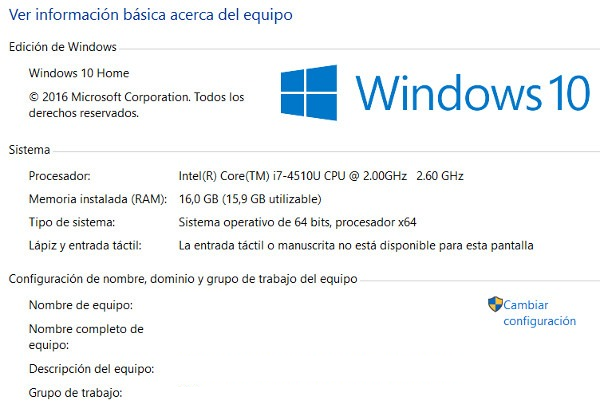
- Con esta información se puede realizar una comparación directa entre las características de hardware del ordenador y los requisitos mínimos o recomendados de un videojuego.
Utilizando Speccy
Otra alternativa para saber si una PC puede correr un videojuego es usando la herramienta Speccy, la cual funciona de manera similar a CPU-Z y ofrece un análisis detallado de las prestaciones de hardware de un ordenador. A diferencia de los métodos anteriores, muestra información más detallada de la tarjeta gráfica de la computadora, lo que puede resultar especialmente valioso para los gamers. A continuación, se explica cómo utilizar este software en su versión gratuita:
- Al acceder a la página web oficial de los desarrolladores, se selecciona la opción gratuita del programa y se procede a descargar. Para ello basta con hacer clic en “Free Download”
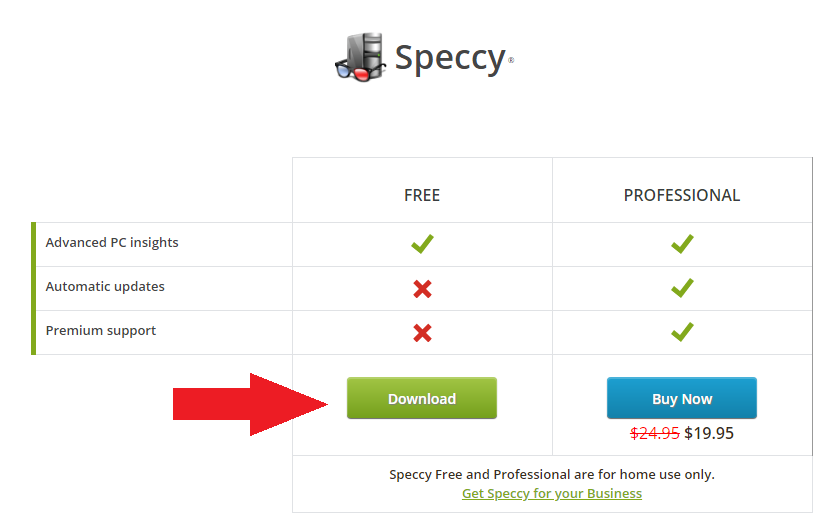
- La página preguntará en qué ubicación se guardará el archivo. Tras ofrecer esta información, la descarga del programa iniciará de manera automática.
- Luego de la descarga del archivo, se procede a realizar la instalación del software. Esta instalación es bastante sencilla y consiste básicamente pulsar “Install” y esperar unos segundos.
- Una vez finalizada la instalación, basta con ejecutar el acceso directo de la aplicación y automáticamente se desplegará una ventana con toda la información referente al CPU, GPU y otras especificaciones del ordenador.
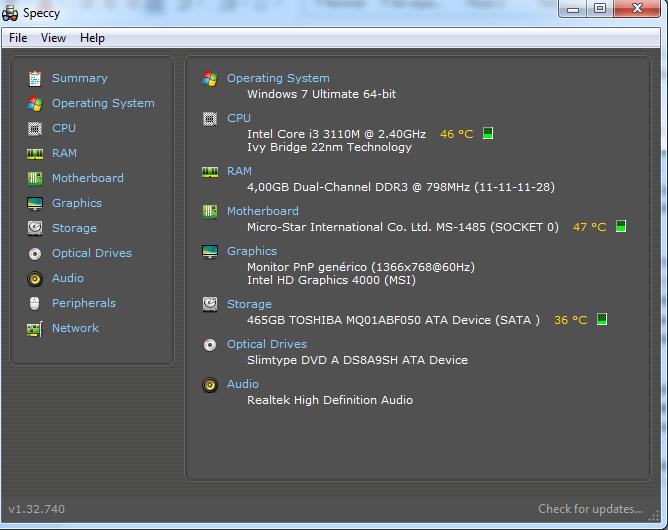
- Al igual que por métodos anteriores, se puede utilizar esta información para usar herramientas como Game System Requirements o realizar comparaciones directas entre los requisitos mínimos o recomendados de un videojuego y la potencia de hardware del ordenador.
Con todos estos métodos en conjunto, es más que seguro que un usuario ha de ser capaz de determinar si su PC es capaz de correr un juego. Es importante reiterar que lo más recomendable es verificar esta información antes de realizar la compra o descarga de un juego para ordenador.
